正常我们使用电脑都会设置pin码来保护电脑安全,但有些小伙伴正在设置pin码之后感觉起来十分的麻烦,因此在想要去删除这个pin码的时候却不知道要如何操作,那么下面就跟着小编来看看Win10删除pin码的方法吧。
Win10删除pin码的方法
1、按Win I打开设置,选择账户,点击登录选项,如果需要修改PIN码,就点击更改按钮即可,输入目前的PIN码和新的PIN码即可。如果删除PIN码,就点击删除按钮;
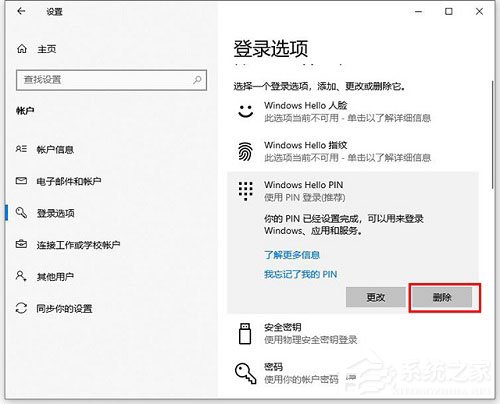
2、再点击删除按钮;
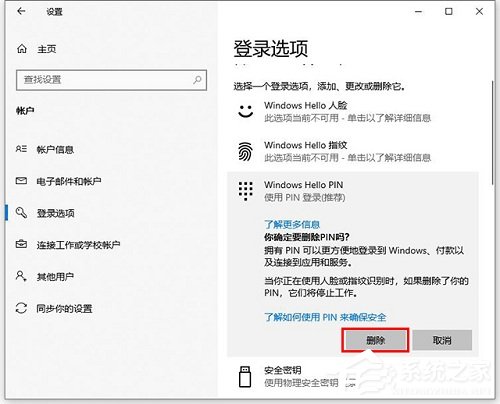
3、再验证你的账户密码,就可以删除pin码了。
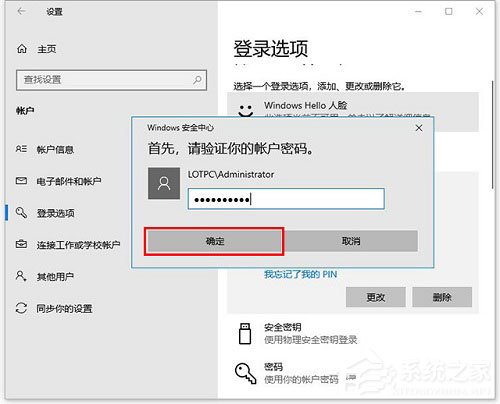 本篇电脑技术文章《Win10如何删除pin码?Win10删除pin码的方法》由下载火(xiazaihuo.com)纯净系统之家网一键重装软件下载平台整理发布,下载火系统重装工具网可以一键制作系统启动盘,也可在线一键重装系统,重装好的系统干净纯净没有预装软件!
本篇电脑技术文章《Win10如何删除pin码?Win10删除pin码的方法》由下载火(xiazaihuo.com)纯净系统之家网一键重装软件下载平台整理发布,下载火系统重装工具网可以一键制作系统启动盘,也可在线一键重装系统,重装好的系统干净纯净没有预装软件!Win10如何开启硬件加速功能?Win10开启硬件加速的方法
在Win10系统中有一个很强大的硬件加速功能,该功能可以帮助用户把计算量非常大的工作分配给专门的硬件来处理,但很多小伙伴不知道这个功能要如何开启,那么下面就和小编一起来看看Win10系统开启硬件加速的方法吧。






